cPanel - klient FTP FileZilla
FileZilla to klient FTP typu open source, jest dostępny na wielu platformach, takich jak Linux i Windows. Ten klient obsługuje również protokół FTP przez zabezpieczone połączenia SFTP i FTPS. Możesz używać tego oprogramowania do przesyłania i zarządzania plikami na serwerze internetowym. Jeśli chcesz załadować swoją stronę internetową i liczba plików jest większa lub rozmiar plików jest bardzo duży. Następnie możesz użyć przesyłania FTP, ponieważ przesłanie pliku o bardzo dużym rozmiarze przez cPanel File Manager może spowodować błąd podczas przesyłania.
Większość kont cPanel jest wyposażona w systemowe konto FTP, za pośrednictwem którego można uzyskać dostęp do wszystkich plików w katalogu domowym i zarządzać nimi. Hasła konta systemowego dla cPanel i FTP są w większości przypadków takie same.
Aby korzystać z klienta FTP FileZilla, zarządzać witryną i przesyłać ją, wykonaj następujące kroki -
Step 1- Pobierz i zainstaluj klienta FTP FileZilla ze strony internetowej FileZilla. Proces instalacji tego oprogramowania jest taki sam, jak w przypadku innych programów.
https://filezilla–project.org/download.php
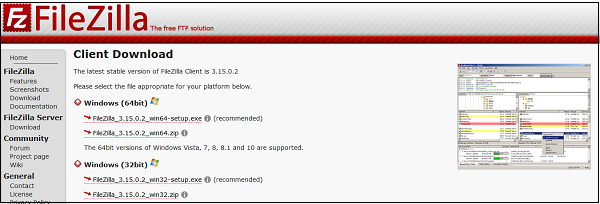
Step 2- Po zainstalowaniu otwórz klienta FTP FileZilla. Na pasku szybkiego połączenia znajdziesz pole tekstowe do podania nazwy hosta. Wprowadź nazwę hosta ftp, która może być adresem IP twojego serwera lubftp.<your_domain.com>.
Step 3 - Wprowadź nazwę użytkownika i hasło do swojego konta ftp.
Step 4- Wprowadź port, na którym chcesz połączyć się z serwerem FTP. W większości przypadków jest to 21, ale jeśli pozostawisz to pole puste, FileZilla automatycznie znajdzie odpowiedni port do połączenia.
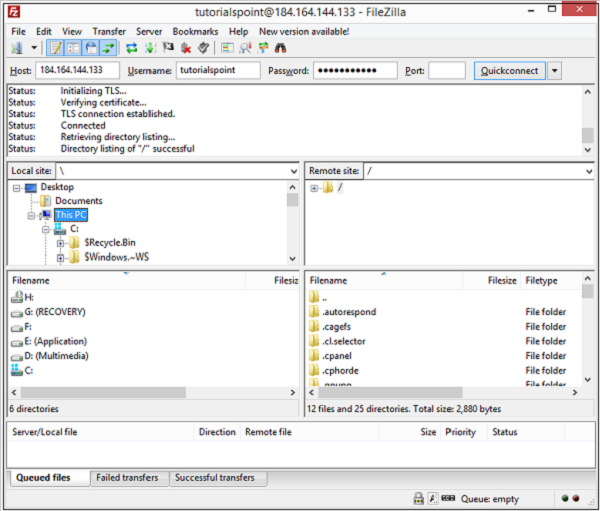
Step 5 - Kliknij Quickconnect, aby połączyć się z serwerem FTP.
Step 6- Po pomyślnym nawiązaniu połączenia możesz przenieść lub skopiować pliki z panelu po lewej stronie (które są katalogami lokalnego komputera) do panelu po prawej stronie (które są katalogami i plikami na serwerze zdalnym). Możesz przeciągać i upuszczać pliki z lewego do prawego panelu i odwrotnie.
Step 7 - Możesz sprawdzić stan przenoszenia lub kopiowania w panelu, który znajduje się w dolnej części interfejsu.